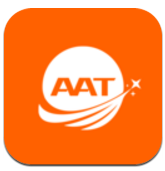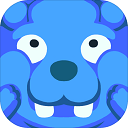电脑里的照片如何导入手机,相信大家都会遇到这样的问题,那么这个问题具体应该怎么解决呢,可能还有些小伙伴不知道。下面就让我们一起来看看下面乐单机小编带来的解决方法吧!
1,先打开需要传的图片所在的文件夹
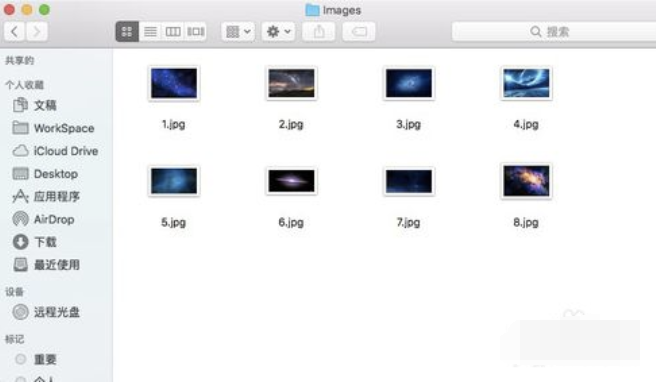
2,command+N新建Finder窗口,选择左侧AriDrop,此时会自动搜索开启AriDrop共享的附近的设备,当前未查找到任何设备
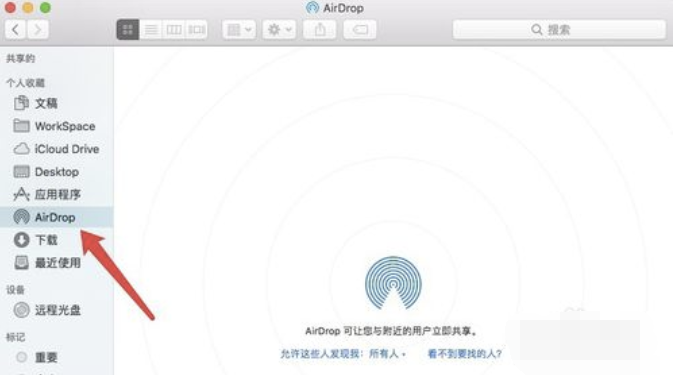
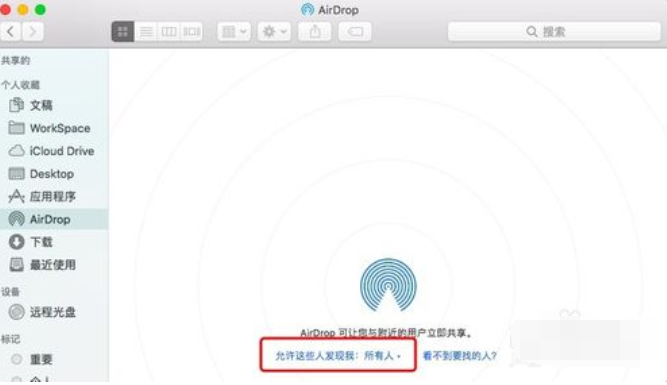
3,打开手机的设置界面,选择通用
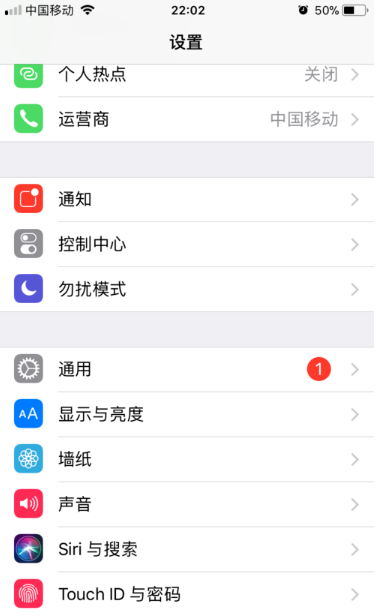
4,进入通用设置界面,选择AriDrop
5,进入AriDrop界面之后会看到AriDrop的设置项,一共是三种,分别是接收关闭,仅限联系人和所有人,默认设置是仅限联系人
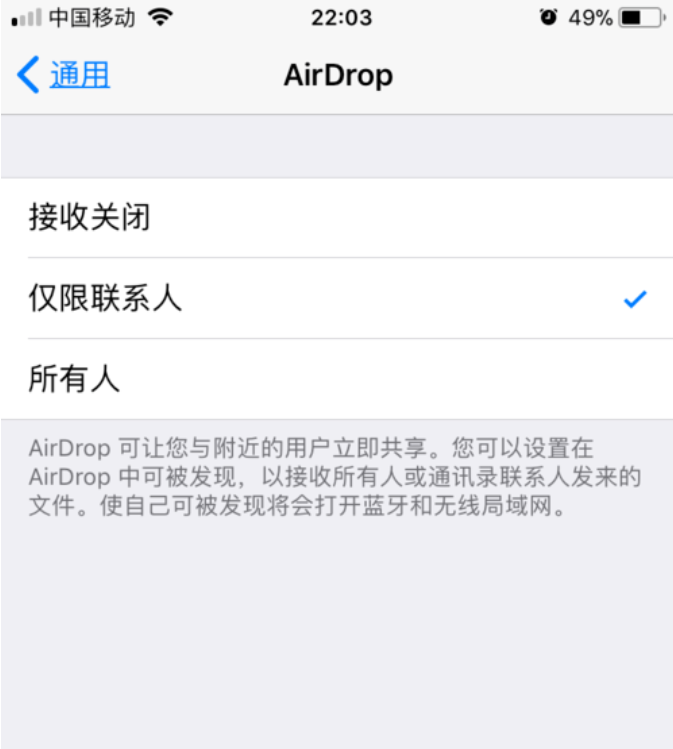
6,为了在电脑中通过AriDrop搜索到此手机设备,将设置更改为所有人,即所有人都可以发现当前手机设备
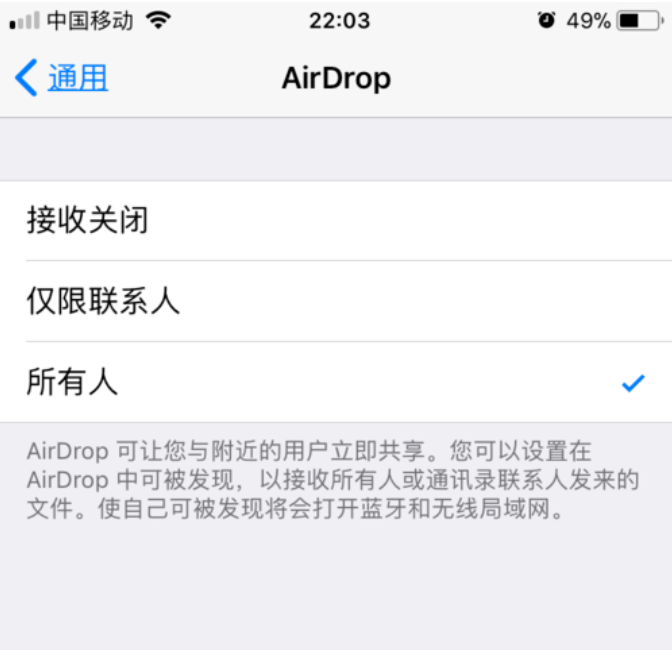
7,此时再看电脑中AriDrop搜索中,即可发现需要传照片的手机,然后将需要传的照片拖动到此AriDrop的设备图标上
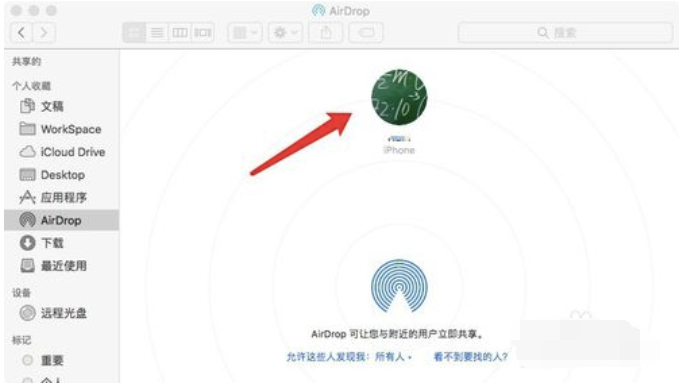
8,AriDrop传的照片会自动存储在手机的照片中,当电脑发送完成之后,会自动打开当前传的照片,这样就完成了电脑传送照片到手机的所有流程

乐单机网站为大家提供电脑里的照片如何导入手机的内容和教程分享,让您更加了解相关教学,为您带来轻松愉悦的阅读体验。